Layout-Anpassungen von Visio Prozess-Zeichnungen (Quam 5.3)
Haben Sie alle Elemente und Verbinder auf Ihrer Zeichenfläche angeordnet, können Sie der Zeichnung mit der automatischen |Layout-Funktion noch den letzten Schliff geben.
Wenn Sie mit der Funktion |Load Data vorhandene Elemente auf die Zeichenfläche laden, werden diese zentral auf der Zeichenfläche übereinander positioniert. Sie können die Elemente nun entweder manuell nach Wunsch auf der Zeichenfläche anordnen oder die |Layout-Funktion benutzen.
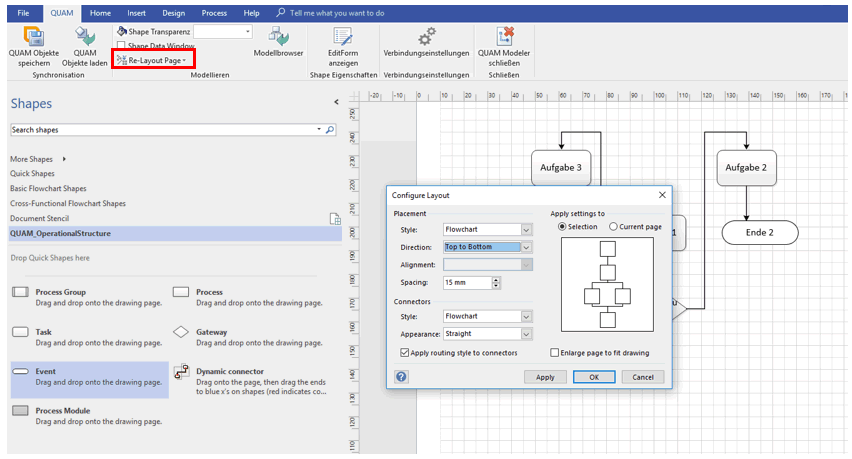
Nehmen Sie die gewünschten Einstellungen vor, definieren Sie die Richtung und Abstände der Shapes und bestätigen Sie Ihre Eingaben mit Klick auf |OK.
Hinweis: Voraussetzung für diese Aktion sind vorhandene Verbinder, die eine Reihenfolge vorgeben. Haben Sie in der Standardansicht keine Verbinder erstellt, müssen Sie dies erst noch manuell in der Zeichnung vornehmen, um die Layout-Funktion anwenden zu können (Siehe vorheriges Kapitel).
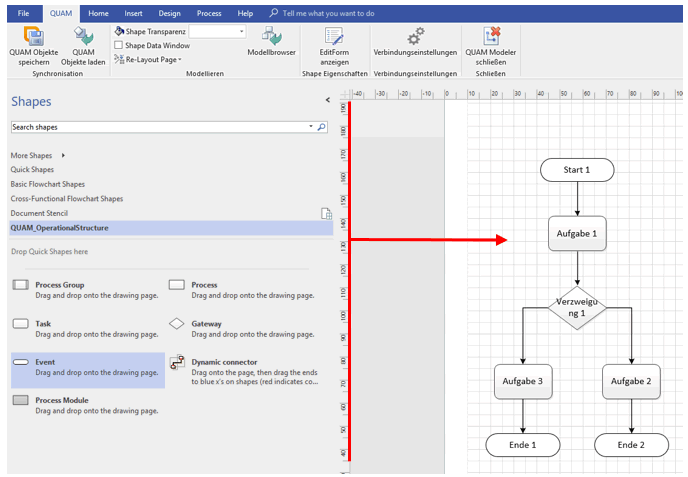
Haben Sie die Zeichnung wunschgemäß gestaltet, sollten Sie zum Schluss die Seitenränder der Zeichenfläche an die Zeichnung anpassen. Nutzen Sie dazu die Funktion „Größe an Zeichnung anpassen“. Diese Funktion finden Sie auf der Registerkarte „Entwurf“ unter der Schaltfläche |Format.
Alternativ halten Sie die Taste |STRG gedrückt und ziehen Sie mit der Maus die Ränder der Zeichenfläche an die gewünschte Position. Dies ermöglicht die optimierte Darstellung einer Visio-Zeichnung im Quam.
Übernehmen Sie Ihre Änderungen per Klick auf |QUAM Objekte speichern.
